O Excel é uma ferramenta poderosa para o tratamento e análise de dados. Desempenha um papel particularmente importante quando se trata de registar as horas de trabalho. Neste guia, mostrar-lhe-ei como converter horas em minutos utilizando fórmulas e funções simples. Quer esteja a trabalhar com dados de tempo de trabalho de um empregado numa folha de cálculo ou queira simplesmente gerir o seu próprio horário de trabalho de forma eficiente - depois de ler este guia, será capaz de representar qualquer dado de tempo de forma clara e correta em minutos. Vamos começar já.
Principais conclusões
- O Excel oferece vários métodos de conversão de horas em minutos.
- As horas devem ser introduzidas no formato correto para efetuar os cálculos corretos.
- A utilização da função de conversão é uma forma rápida e eficaz de converter horas.
Instruções passo a passo
Existem vários métodos de conversão de horas em minutos. Vou apresentar-lhe os dois métodos mais comuns.
Comecemos pelo primeiro método. Aqui está uma função de conversão simples que pode utilizar no Excel.
Para converter as horas em minutos, comece por introduzir o tempo de trabalho em formato decimal numa célula. Por exemplo, se um trabalhador tiver trabalhado 3,5 horas, basta introduzir "3,5" na célula. Em seguida, pode utilizar a função de conversão para apresentar o valor em minutos.
Cole a seguinte fórmula noutra célula para fazer a conversão: =CONVERT(A1; "h"; "mn"), em que A1 é a célula em que introduziu o tempo de trabalho. Neste exemplo, o resultado mostra 210 minutos para 3,5 horas.
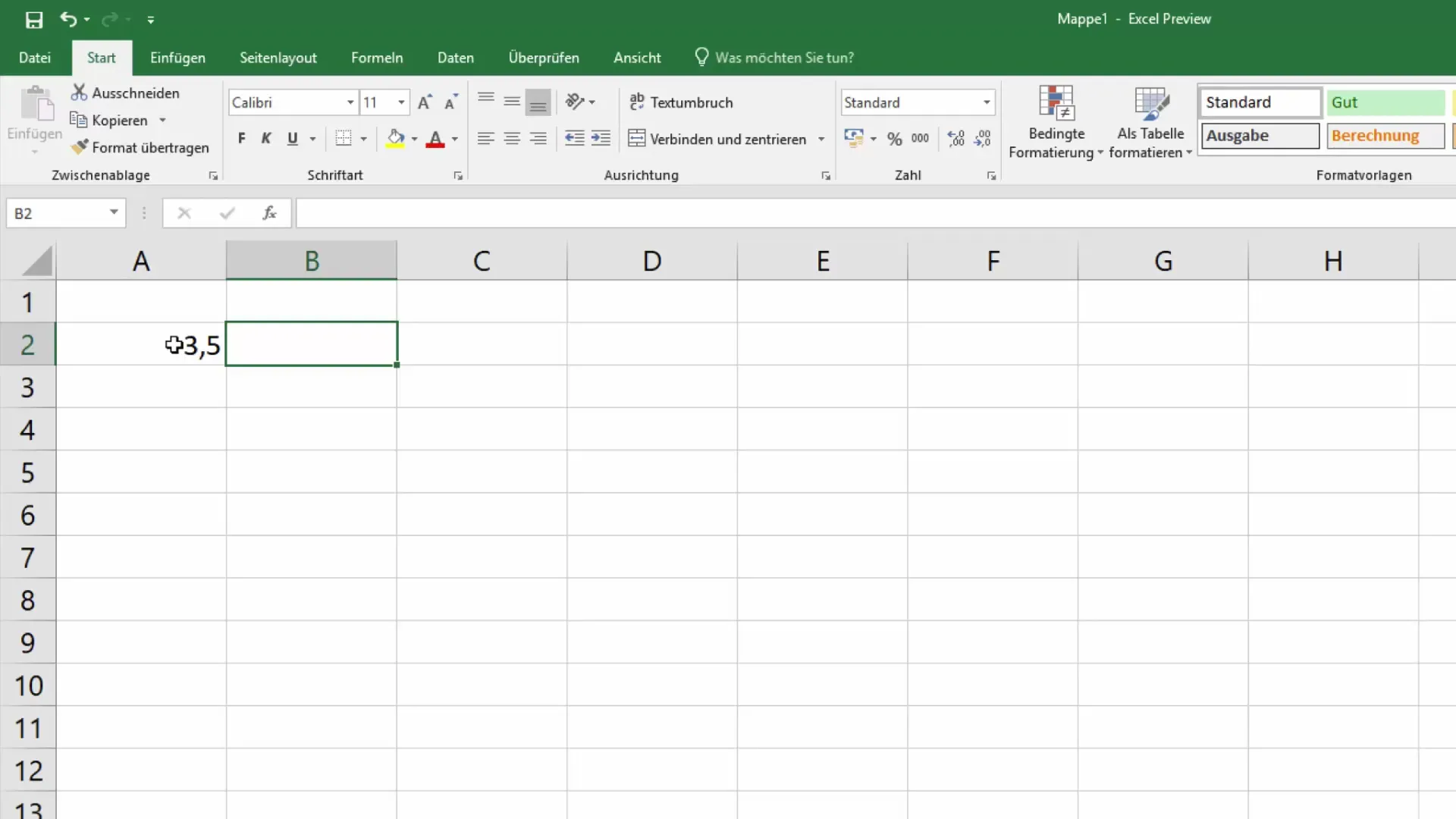
Passemos agora ao método seguinte. Também pode introduzir horas no formato de hora para as converter em minutos. Por exemplo, se introduzir "01:30", que é uma hora e 30 minutos, o Excel reconhecerá este formato de hora. Para converter esta hora em minutos, pode calcular as horas em minutos multiplicando o valor por 60.
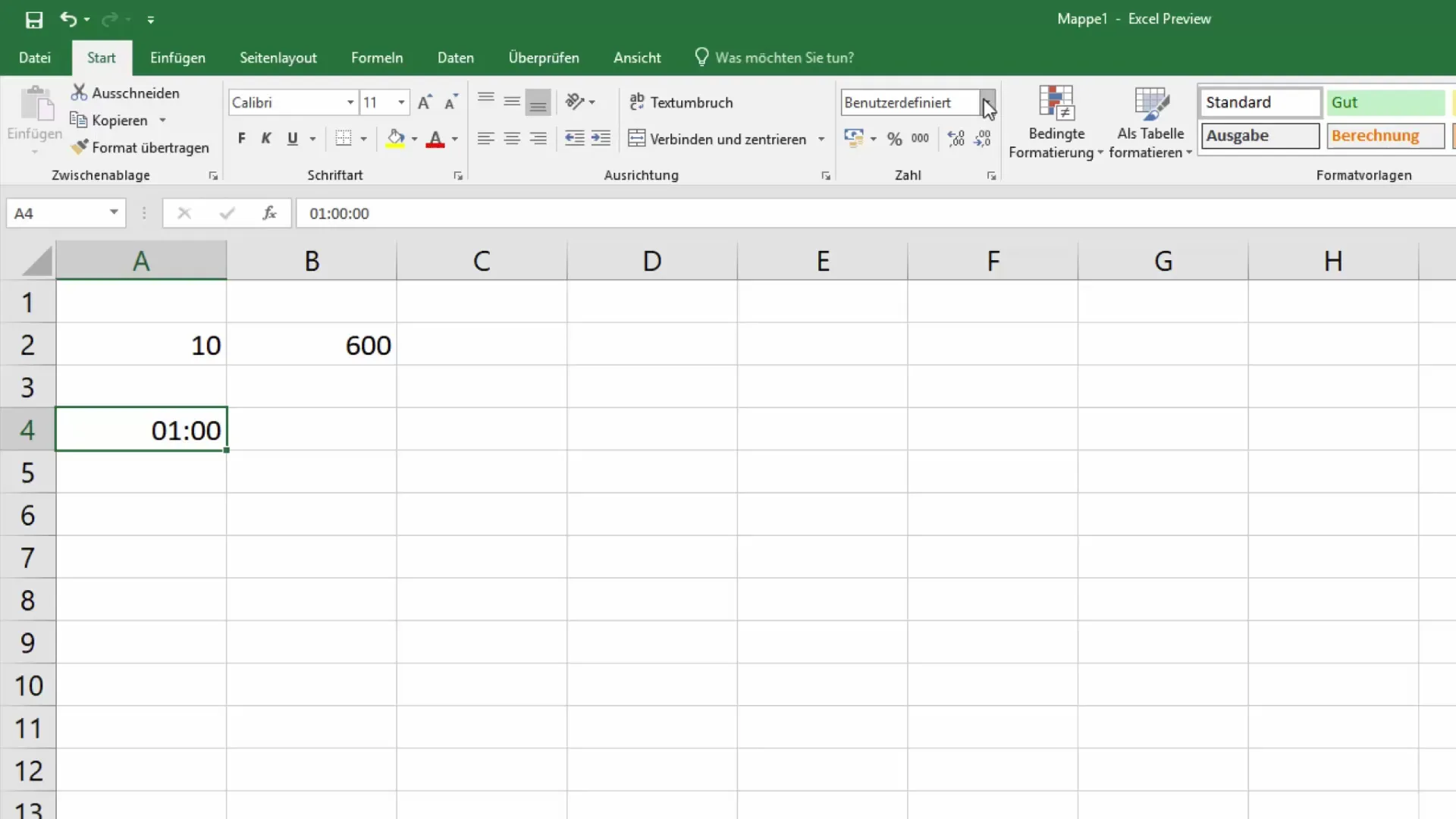
Selecione uma célula vazia e introduza a fórmula: = HORA(A2)*60 + MINUTO(A2), em que A2 é a célula que contém a hora. Esta fórmula obtém as horas do formato de hora e multiplica-as por 60 para calcular os minutos e, em seguida, adiciona os minutos.
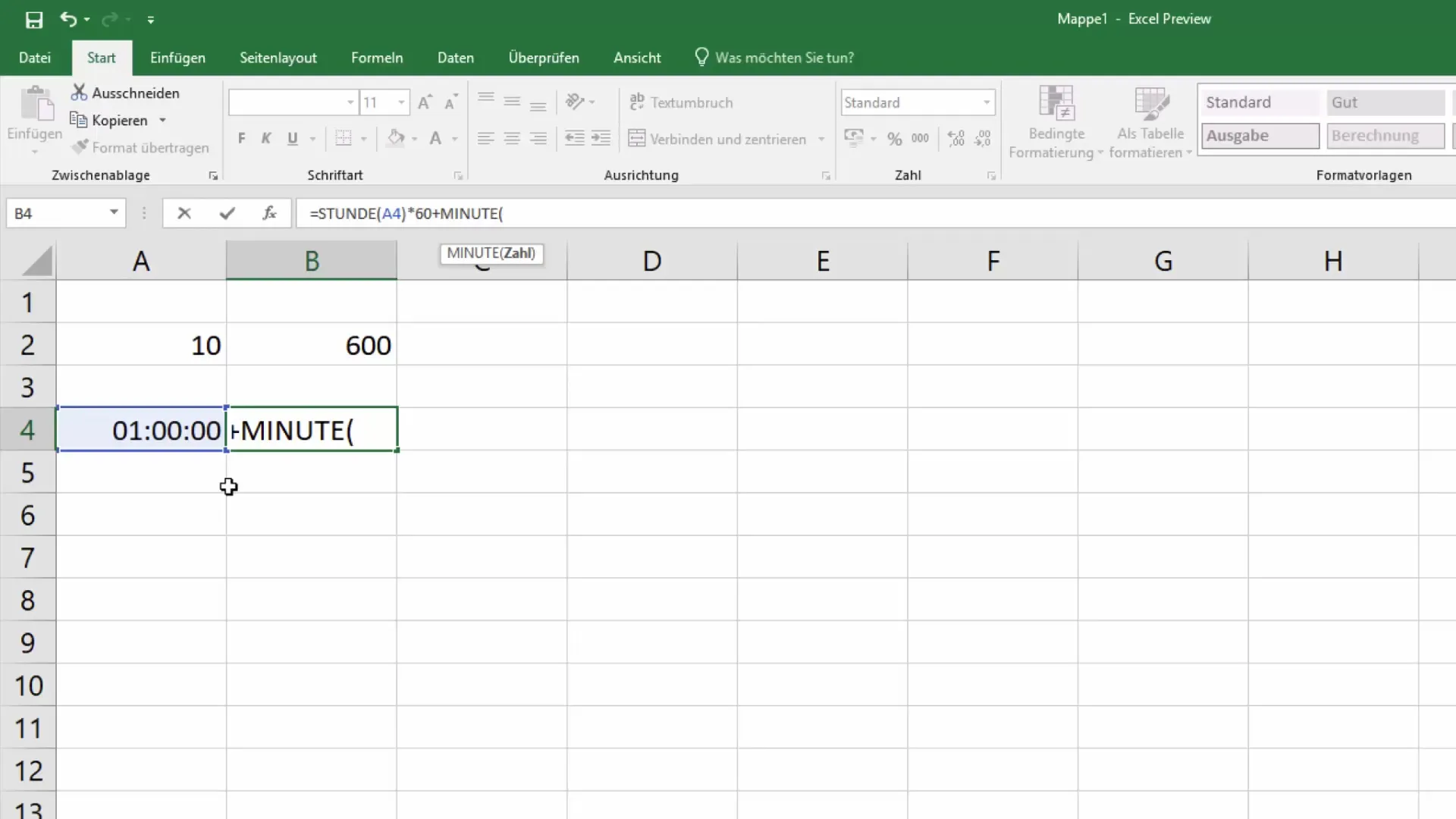
Verificará que combinações como "01:25" ou "00:55" também são processadas corretamente. Para "01:25" obtém 85 minutos, enquanto "00:55" mostra 55 minutos. O Excel facilita o cálculo destes valores e apresenta-os num formato claro.
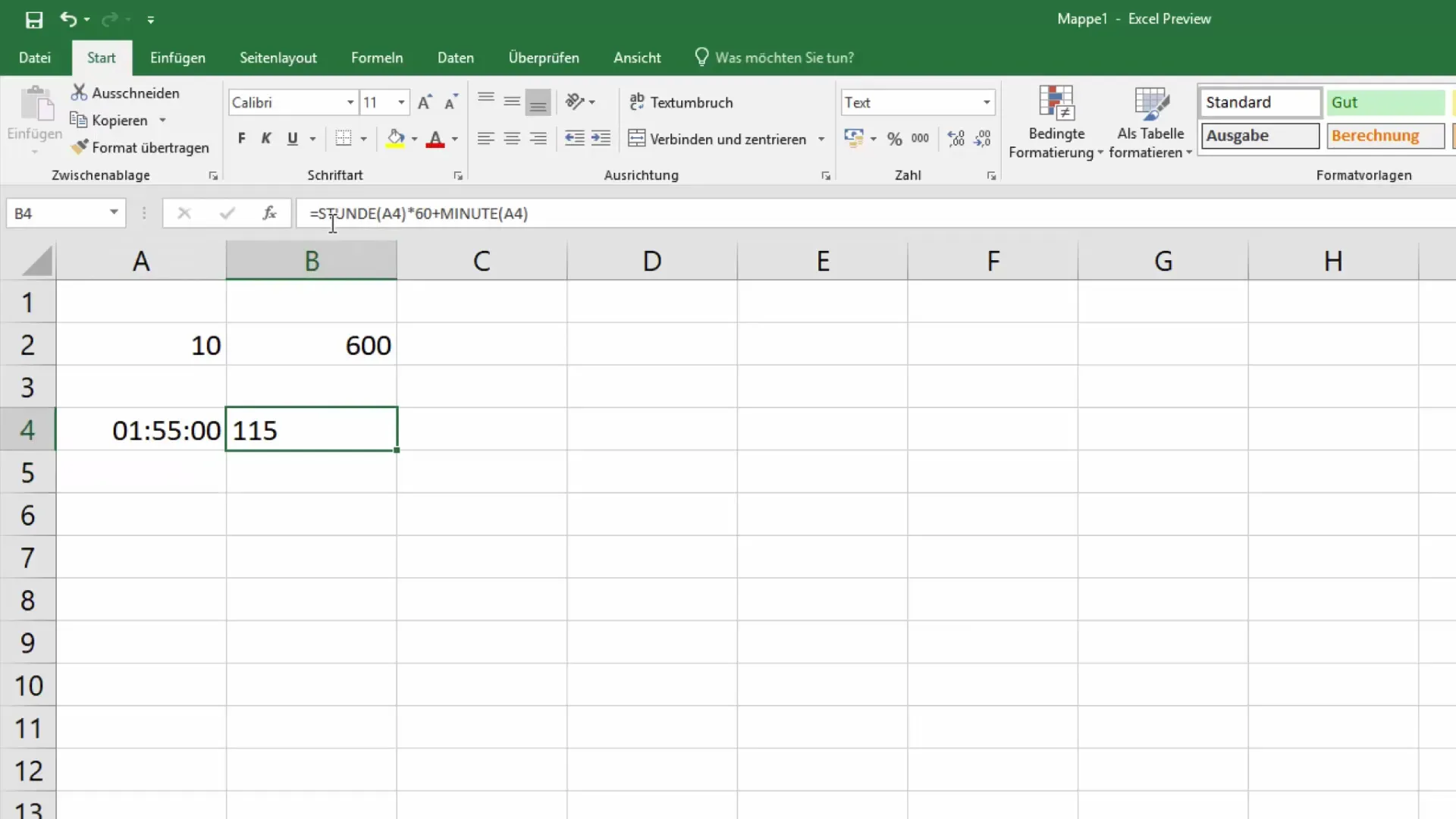
Não se esqueça de formatar corretamente a célula na qual introduziu a fórmula para garantir que o resultado é apresentado como um número. Para tal, selecione a célula, clique com o botão direito do rato e selecione "Formatar células". Em seguida, selecione "Número" para garantir que o resultado é apresentado corretamente em minutos.
Aprendeu agora os métodos mais importantes para converter horas em minutos. Se tiver alguma dúvida específica sobre as conversões, não hesite em perguntar nos comentários.
Resumo
Neste guia, aprendeu a converter eficazmente horas em minutos utilizando o Excel. Aprendeu sobre diferentes métodos - tanto o uso da função de conversão como os cálculos com o formato de hora. Como resultado, poderá gerir eficazmente as suas horas de trabalho e apresentar dados corretos nos seus documentos Excel.
Perguntas mais frequentes
Como posso converter horas em minutos no formato decimal? Utilize a função =CONVERT(A1; "h"; "mn"), em que A1 é a célula com a hora.
O que devo ter em conta quando introduzo horas no formato de hora? Certifique-sede que o formato é reconhecido como hora, por exemplo, "01:30" para uma hora e 30 minutos.
Como posso alterar o formato dos valores de saída?Clique com o botão direito do rato na célula, selecione "Formatar células" e defina o formato para "Número".


